A Disney+ beállítása PWA-ként Windows 10 rendszeren

Egy remek kis, 5 lépésből álló megoldás, amellyel egyelőre a lehető legközelebb kerülhet a natív alkalmazás élményéhez.
A Build 2017 alkalmával a Microsoft bemutatott néhány érdekes új funkciót a Windows 10-hez az őszi alkotók frissítésében . Ezen funkciók egyike, az Idővonal már elérhető az Android-felhasználók számára a Cortana bétaprogramon keresztül. Hát nem egészen. Használhatja az Idővonalat, de nem olyan kifinomult, mint ahogy a Microsoft szeretné.
A Microsoft tudja, hogy az embereknek több eszközük is van, és szeretné folytatni ezeket a tapasztalatokat a Windows 10 alatt . A Microsoft azt akarja, hogy az idővonal kitöltse ezt az űrt. Az idővonal lehetővé teszi, hogy tartalmai és tevékenységei zökkenőmentesen mozogjanak egyik eszközről a másikra a Microsoft Graph segítségével .
Az idővonal a Windows 10 jelenlegi Feladatnézetének jelentős helyettesítője lesz. Az idővonal vizuális képet ad arról, hogy milyen projekteken dolgozik a Windows 10 rendszerben, a legutóbbi tevékenységét mutató kártyákkal, valamint azzal a dátummal és időponttal, amikor abbahagyta. , és milyen eszközt használt.
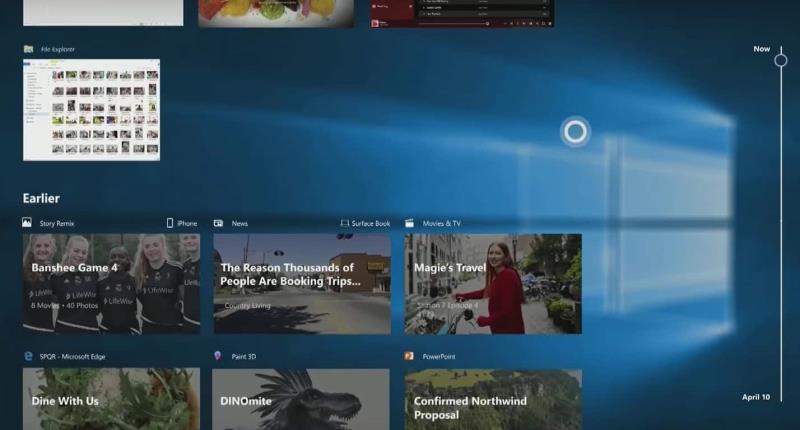
Idővonal dátummal és eszközinformációkkal.
Az idővonal arra emlékeztet, hogyan működik a OneDrive, amikor médiatartalmat szinkronizál az eszközök között. Az idővonal az Outlook „Journal” funkciójára is emlékeztet. Bár a Microsoft korábban nem emelte ki az Outlook Journal funkcióját, az Outlook Journal már évek óta az Outlook része, és nagyjából azt teszi, amit az Idővonal tenni fog.
A Timeline azonban kiemelkedik a Cortanával való integrációjával . Amit sejthetek, a Cortana a rejtvény hiányzó darabja, amely képes szinkronizálni az élményeket az eszközök között. A Microsoft tudja, hogy nem minden felhasználó fog Windows 10 PC-t használni; Windows 10 rendszerű eszközről Android- telefonra, ChromeBook-ra, iPhone-ra vagy macOS-eszközre válthatnak . Ha azonban arra kérik a felhasználókat, hogy telepítsék a Cortanát eszközeikre, lehetőségük lesz a „Felkezdeni onnan, ahol abbahagyta” használatát is.
Ha Android- vagy iOS-eszköze van, a Microsoft lehetővé teszi, hogy a Windows 10 PC-s élményt továbbra is a telefonon vagy más eszközön használja. Amint azt már tudjuk , az Idővonal nem lesz elérhető a Windows 10 őszi alkotói frissítésében , 2017. október 17-én. Ehelyett az idővonal a következő Windows 10 funkciófrissítésben lesz elérhető, valamikor 2018 elején.
Az Android felhasználók már most kipróbálhatják az Idővonal egyes funkcióit. Fontos megjegyezni, hogy ez nem egy új Android-funkció, amely csak ma jelent meg, hanem olyan, ami már egy ideje elérhető. Egyelőre nincs hír, hogy az iOS-felhasználók mikor kezdhetik el használni ezeket a funkciókat, de feltételezem, hogy valamikor hamarosan. Bár az Idővonal nem a Microsoft által tervezett teljes funkcionalitású verzió, mégis érdekes kipróbálni a Microsoft elképzelését. Természetesen van néhány dolog, amire először szüksége lesz az induláshoz:
Androidos eszköz
Windows 10 számítógép, amely a legújabb Insider Preview buildet futtatja
Csatlakozzon a Cortana béta programhoz Androidon
Miután regisztrált a Cortana béta programra Androidon, vagy megkapta a legújabb frissítést, telefonját össze kell kapcsolnia a legújabb Insider Preview buildet futtató Windows 10 PC-vel. Gyors és egyszerű, csak lépjen a Beállítások>Telefon>Telefon hozzáadása menüpontra . Innen adja meg telefonszámát, és a Microsoft felkéri, hogy telepítse a Microsoft Apps alkalmazást Android-eszközére.
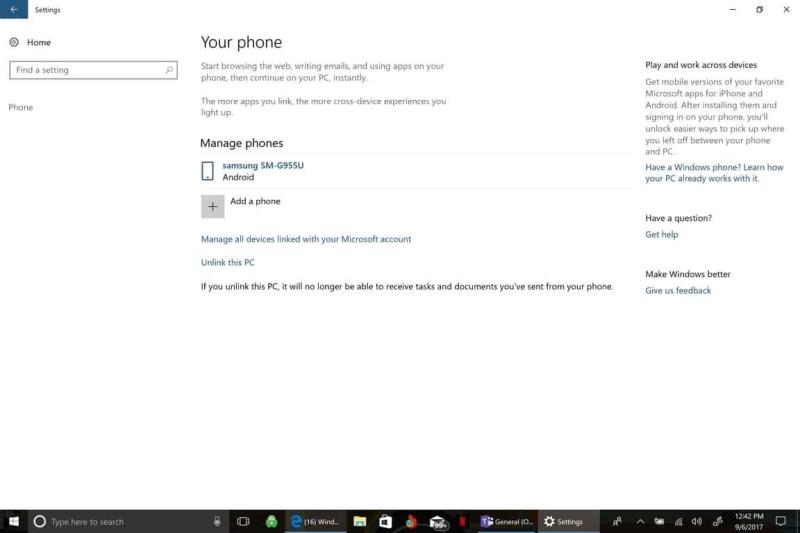
Miután telefonját összekapcsolta Windows 10 rendszerű számítógépével, használhat egy másik funkciót, amelyet a Build 2017-ben bejelentettek, a „Feld fel, ahol abbahagyta” funkciót, hogy a Google Chrome böngészőben a Microsoft Edge szolgáltatással folytathassa a Windows 10 rendszeren futó tevékenységeit.
Nem számít, milyen böngészőt használ a telefonján, a Windows 10 automatikusan megnyílik a Microsoft Edge-ben. Ez sem függ attól a böngészőtől, amelyet alapértelmezés szerint használ a Windows 10 rendszerben. A Microsoft Edge automatikusan felülír minden böngészőt, amelyet alapértelmezés szerint választott a Windows 10 rendszerben.
Az idővonal nagyszerű funkció, és kár, hogy nem fog szerepelni a Windows 10 őszi alkotói frissítésében, 2017. október 17-én. Legalább továbbra is kipróbálhatja az Idővonalat Android-eszközén a Cortana bétaprogramban. Ez nem a legjobb élmény, de egy kis áttekintést nyújt arról, hogy mi várható a Microsoft Timeline-szal.
Szerezze be a Cortana for Android alkalmazást még ma, hogy megkezdje az idővonal tesztelését Windows 10 rendszerű számítógépén. Csak győződjön meg arról, hogy regisztrált a Cortana béta programra .
Egy remek kis, 5 lépésből álló megoldás, amellyel egyelőre a lehető legközelebb kerülhet a natív alkalmazás élményéhez.
Ezen a héten a Microsoft kiadta az új Chromium-alapú Microsoft Edge böngészőt három csatornán; Microsoft Edge Beta (hamarosan), Dev és Canary. Mindhárom
A Build 2017 alkalmával a Microsoft néhány érdekes új funkciót mutatott be a Windows 10-hez az őszi alkotók frissítésében. Ezen funkciók egyike, az idővonal
Steam Disk Write Disk Error hibát észlel Windows 10 rendszeren a játék frissítése vagy letöltése közben? Íme néhány gyorsjavítás, amellyel megszabadulhat a hibaüzenettől.
Fedezze fel, hogyan távolíthat el alkalmazásokat a Windows 10 rendszerből a Windows Store segítségével. Gyors és egyszerű módszerek a nem kívánt programok eltávolítására.
Fedezze fel, hogyan tekintheti meg vagy törölheti a Microsoft Edge böngészési előzményeit Windows 10 alatt. Hasznos tippek és lépésről-lépésre útmutató!
A Google zökkenőmentessé tette a csoportos megbeszélések lebonyolítását. Tudd meg a Google Meet korlátait és lehetőségeit!
Soha nincs rossz idő a Gmail jelszavának megváltoztatására. Biztonsági okokból mindig jó rutinszerűen megváltoztatni jelszavát. Ráadásul soha
Az online adatvédelem és biztonság megőrzésének egyik alapvető része a böngészési előzmények törlése. Fedezze fel a módszereket böngészőnként.
Ismerje meg, hogyan lehet némítani a Zoom-on, mikor és miért érdemes ezt megtenni, hogy elkerülje a zavaró háttérzajokat.
Használja ki a Command Prompt teljes potenciálját ezzel a több mint 280 (CMD) Windows-parancsot tartalmazó átfogó listával.
Alkalmazhatja a Google Táblázatok feltételes formázását egy másik cella alapján, a Feltételes formázási segédprogrammal, a jelen cikkben ismertetettek szerint.
Kíváncsi vagy, hogyan használhatod a Rendszer-visszaállítás funkciót a Windows 11 rendszeren? Tudd meg, hogyan segíthet ez a hasznos eszköz a problémák megoldásában és a számítógép teljesítményének helyreállításában.









![Feltételes formázás egy másik cella alapján [Google Táblázatok] Feltételes formázás egy másik cella alapján [Google Táblázatok]](https://blog.webtech360.com/resources3/images10/image-235-1009001311315.jpg)
